APN disablerを設定して3Gデータ通信を遮断してみたiPhone 2.0: How to Disable Cellular Internet
Access
のツール(プロファイル「APN
disabler」)で、音声通話は可能なまま3Gネットワークによるデータ通信だけを遮断することができることを知って、さっそく設定してみた。iPhone2.0用たが、2.1でも有効だった。
試しに、3Gネットワーク圏内でWi-Fiをオフにしてデータ通信しようとすると、できない。つまり、これによって予期しない3G通信が発生しないので、使用料金を抑える立場からは非常に都合がよい。通信機能の設定をあえて抑制しなくてもよいので気分的に安心感がある。
この設定では、3G圏域内にあれば、SMSやソフトバンクメールの受信通知は届く。ただし、Wi-Fi圏域にないときは、メール内容の確認はできない。(081023: 画面キャプチャーを追加。SoftBank3Gの有効圏域なのに「パケット通信ができません」と表示されている。) 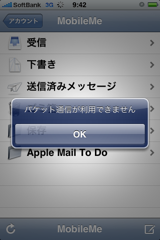 ケータイメールとして使うためには、常時Wi-Fi通信環境が必要になるわけだが、外出時にはなかなか難しい。いつも都心部にいるのなら可能かもしれないが、普段の行動範囲である郊外ではとっても難しい。 (車で移動中に交差点で信号待ちしていると、接続可能な回線に出くわしたことがあるけど、それは非常に珍しいケース) まあ、どれだけ緊急性の高いケータイメールを受信しているかということにもよるのだが、今までケータイメールを使ってきていないので、緊急メールも受信してなかったわけだし、これでしばらくはやっていけそうな気もする。 どうしても3G回線への接続が必要なときは、いったん設定を外してやればいい(ツールを削除して再起動)わけだ。正式なツールとして「設定」でオンオフができるようになるとよいのだが。 ○ メール確認を多少とも優先するには、意識的に他の3Gデータ通信を控えるというやり方で通信料金を抑えるしかない。 具体的には「設定」で常時テータ通信が必要な機能はオフにしておく。 「データの取得方法」>プッシュ:オフ、フェッチ:手動 「一般」>位置情報サービス:オフ さらに同期すべき項目および内容を極力削減する。 たとえば、MobileMeアカウントで有効にするのはメールだけ、あとはオフ。 アドレスブックとスケジュールとブックマークの同期は、iPhoneを直接接続して1日一回更新とする。 メールはケータイメールに限定して受信する。 (パソコンメールを不用意に3G回線で受信すると一気にパケット量は上限に達するから) データ通信が必要なときには、機内モードをオンにして、すべての通話・通信を遮断したのち、Wi-Fi通信だけをオンにしておく(3Gネットワーク:オフ、Wi-Fi:オン)。これでWi-Fiで通信中に、自動的に3Gデータ通信に移行することがない。この状態で電話がかかってきたときは、留守電につながるので、先方には申し訳ないが、あとでコールバックする。 データ通信を使わない時は、機内モードをオフにして、通常の状態にしておく。 ちょっと面倒(というか、かなり煩わしい)だが、これで3Gデータ通信を最小限に抑えることができるはず。 全体としてデータ通信量そのものも減らす努力をするので、iPhoneで扱う情報量そのものが少なくなり、持ち歩く意味がなくなるとも言える。 ○ APN disabler を使うほうが、ストレスなくiPhoneを使えそうな気がする。 関連記事: iPhoneを月額最低料金で使うために 月額最低料金に挑戦の成果 APN disablerの成果とiPhoneらしさの狭間で |
リンク
カレンダ
カテゴリ
ツイッター
最新コメント
アーカイブ
XML/RSS Feed
カウンタ
エントリ数
Total entries in this blog:
Total entries in this category: Published On: 1 月 24, 2010 01:08 午後 |
||||||||||||||